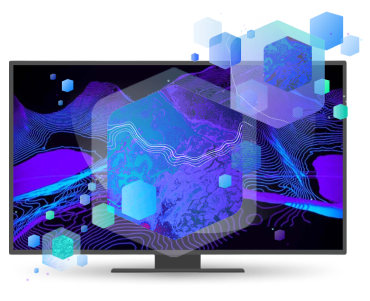Muitas vezes temos trabalhos repetitivos que nos fazem perder um tempo valioso em nosso dia a dia. Hoje vou abordar um tema que irá te ajudar a melhorar sua rotina de trabalho e automatizar alguns processos utilizando o ArcGIS Pro, Model builder e Python.
Para quem ainda não se familiarizou com o ArcGIS Pro aqui vai um conselho: comece a usar, se acostume com as diferenças, veja a evolução da plataforma e adote seu uso de forma continuada, pois todas as novidades estão sendo concentradas nessa plataforma e sua facilidade na utilização de dados da web o fazem uma excelente escolha de trabalho.
Se ainda não conhece o Model Builder, vale a pena verificar como ele funciona. Nele você pode concentrar todos os processos repetitivos que utiliza no dia a dia e rodar de uma só vez todos eles.
Alguns usuários já são extremamente conhecedores do Python e de suas “mágicas” ao ser mesclado com processos GIS, mas muitos conhecem de forma mais superficial e o utilizam pouco.
Bem, para esse exemplo de automatização resolvi utilizar dados de focos de calor do satélite MODIS através de uma feição disponibilizada pela ESRI. Os dados serão publicados no ArcGIS Online e será montado um Painel para que possam ser consultados os dados atualizados diretamente pela web.
Em um processo simples, é possível separar os dados, unir tabelas de feições diferentes, realizar uma publicação de dados na nuvem e o que é melhor: para montar o processo e agendar as execuções seguintes dentro do ArcGIS Pro, não é preciso mais ter a preocupação em pegar os dados e fazer tudo de novo.
Primeiro, é preciso inserir todos os dados que são necessários para realizar esse procedimento dentro de um projeto do ArcGIS PRO, conforme abaixo:


Depois foi montado o Model Builder, para que fosse possível ter todos os processos concentrados em uma só ferramenta, para rodá-los de forma uniforme, evitando de executar todas as mesmas tarefas sempre que quisesse atualizar as informações. O que para nós, que trabalhamos com GIS é a parte mais importante.
Nesse caso é bom realizar um recorte dos dados do satélite MODIS somente para o Brasil, e inserir informações dos estados dentro dos pontos de calor.
Seu modelo pode conter diversos passos, pode ser muito maior que o modelo abaixo e pode conter processos concatenados entre modelos, inserindo até mesmo um modelo dentro do outro se quiser. Veja:
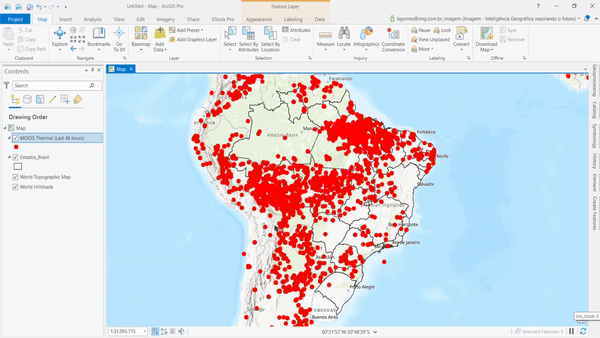
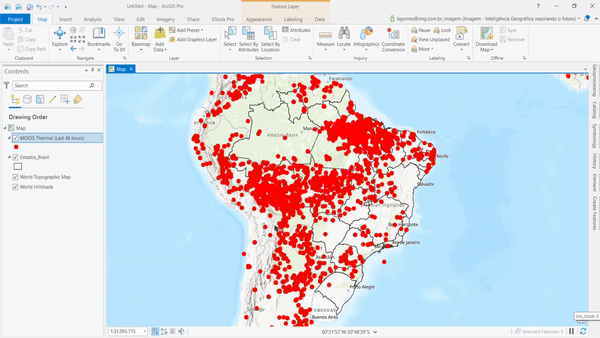
Uma vez que o modelo é montado, como minha ideia é realizar a automação ao máximo, gostaria que os dados do cruzamento que efetuei fossem publicados no ArcGIS Online. A primeira vez, os dados foram inseridos de forma manual, publicando a feição no ArcGIS Online através da aba Share > Web Layer > Publish Web Layer, conforme abaixo:
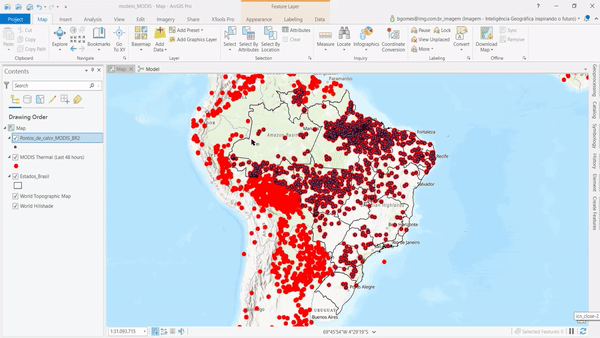
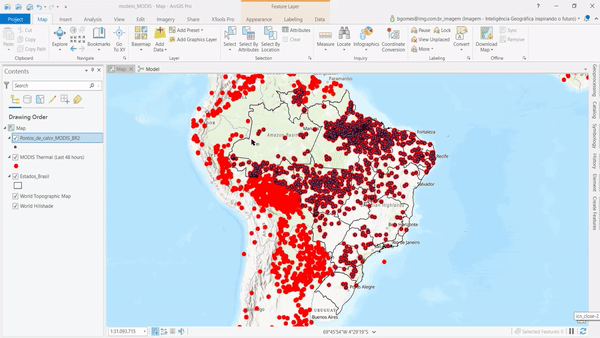
Com o dado publicado, agora é possível pensar em uma estrutura de atualização para ele. Hora de substituir o serviço toda vez que o modelo rodar, pois os dados disponibilizados são sempre dos últimos três dias. Para isso o ideal é montar um código em Python que faz uma substituição do serviço já existente em meu ArcGIS Online. Acesse o Script aqui!
No código são repassadas todas as informações necessárias para que o serviço seja sobrescrito e se tenha sempre a informação mais nova disponível.
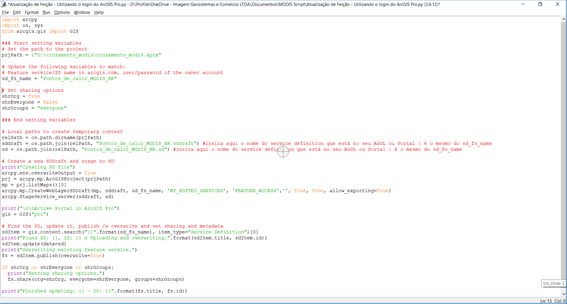
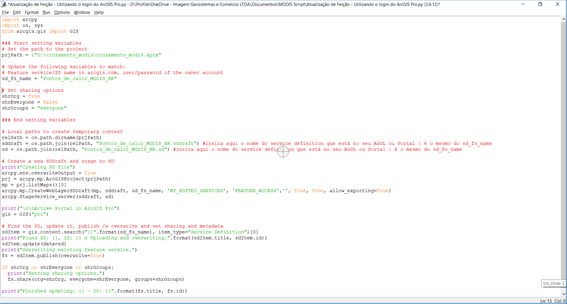
Uma vez que meu Python foi criado, é o momento de inserir o código em meu ArcGIS Pro e adicioná-lo ao modelo para que todos rodem em um mesmo processo.
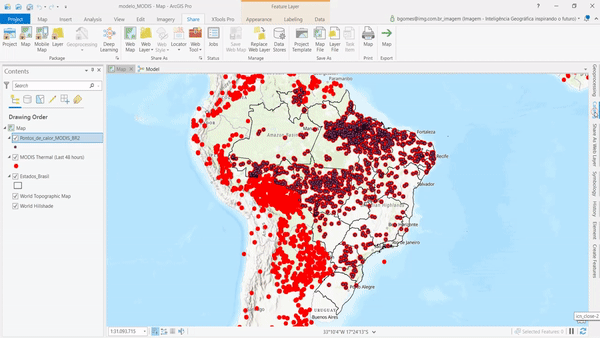
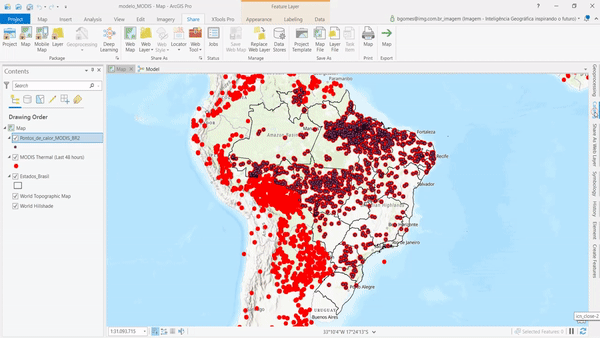
Com todos esses passos, já se pode realizar meu objetivo de atualização e substituição de minha feição. Será possível rodar essa ferramenta sempre que precisar, mas também existe a possibilidade de agendar o processamento dela. Veja:
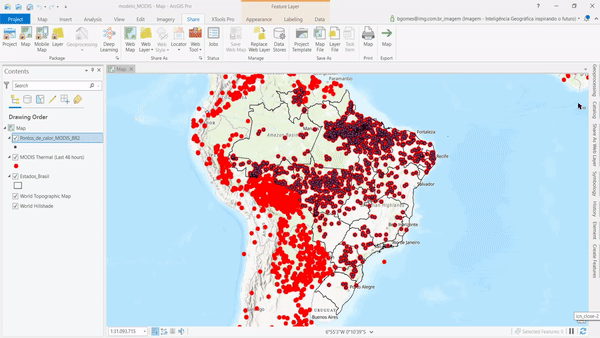
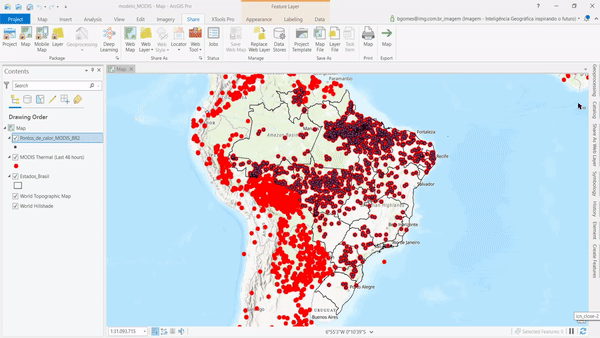
Todo o processo de ajuste e criação do dado já foi realizado. Agora é hora de concentrar em gerar um Painel para que os dados sejam visualizados por todos da instituição.
Todos conhecem o ArcGIS Dashboards, não é? Hora de criar um painel para consultar essas informações. Primeiro é preciso criar um mapa, inserir as feições necessárias e salvar.
Logo após vamos compartilhar essas informações para que se gere o Dashboard.


Não é preciso repassar o passo a passo de toda a construção do painel, mas é bem intuitivo e você pode executar à sua maneira, usando figuras, e inserindo outros dados que deseja.
O resultado do painel, você pode conferir abaixo:
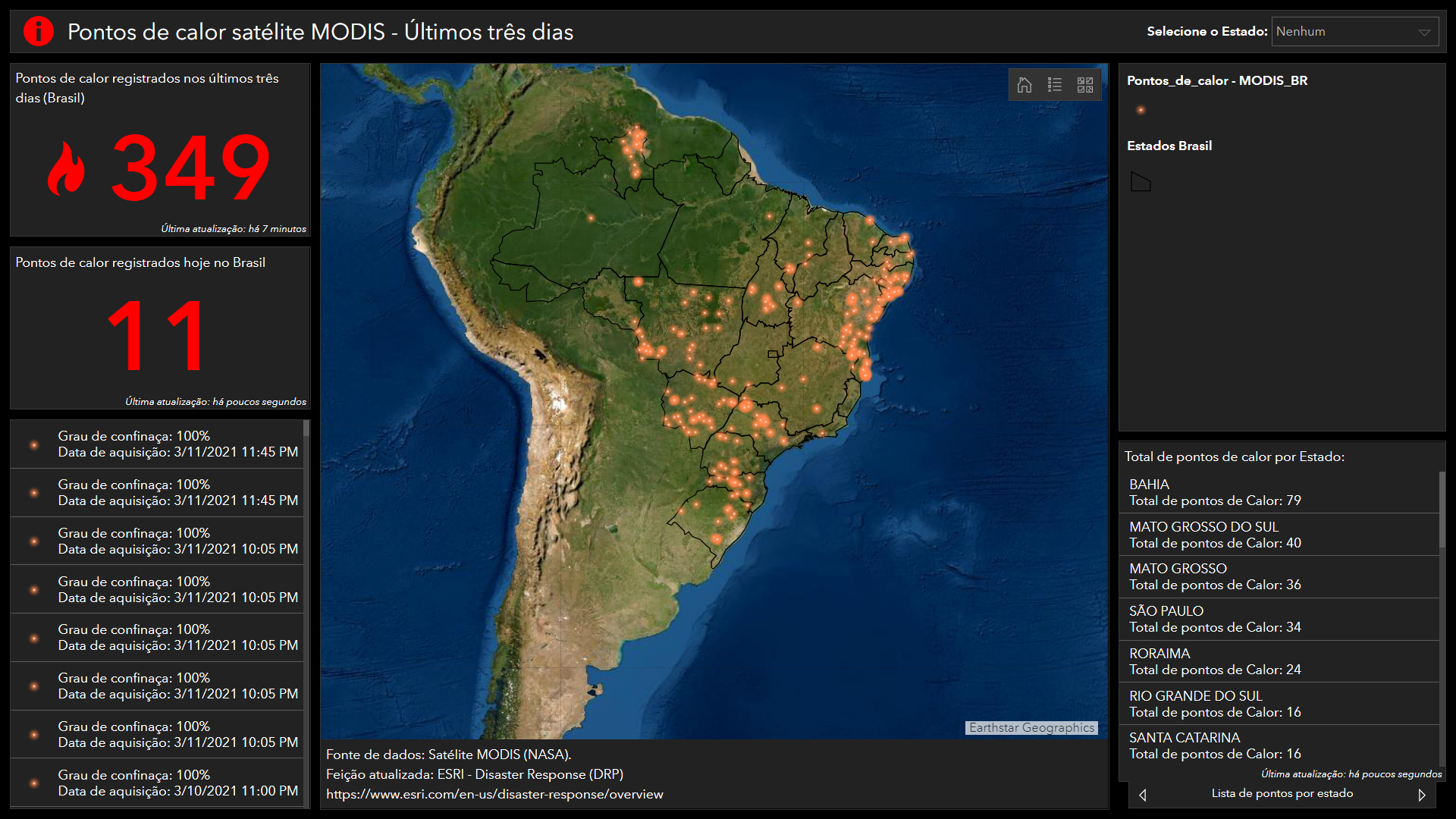
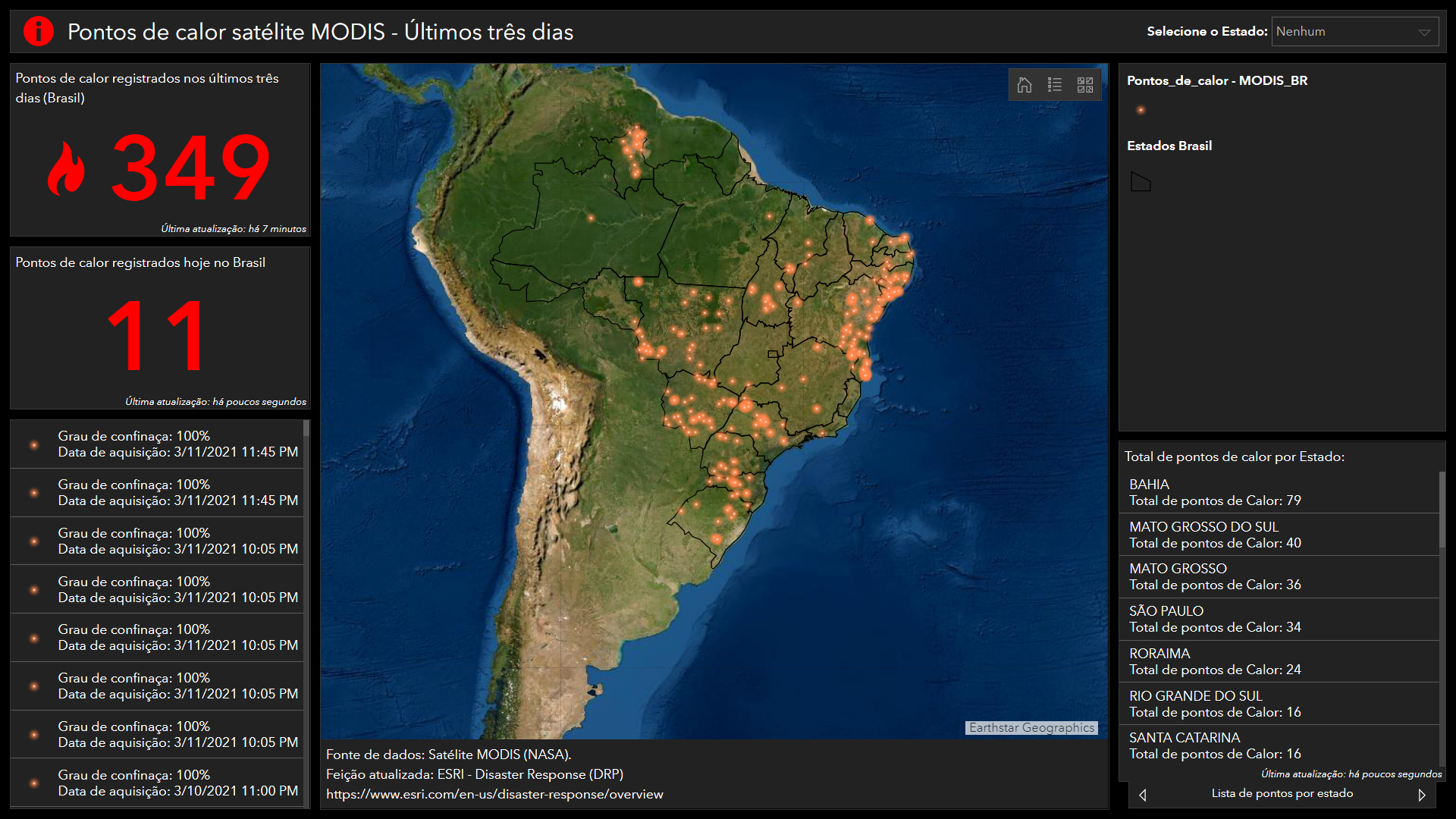
O link do painel permanece atualizado durante o dia, que é quando os processos de atualização planejados ocorrem. Se quiser conferir o Painel, clique aqui.
Espero que este artigo tenha inspirado você a criar seu próprio modelo automatizado e compartilhar com todos o poder existente nas informações que vemos todos os dias.
Fique por dentro de todas as novidades do Portal GEO. Faça grátis sua inscrição!
Você também pode gostar:
ArcGIS como solução para a organização da BDIT
ArcGIS Field Maps: coleta de dados offline e uso de imagens Sentinel-2
Planejamento urbano com qualidade para os municípios paranaenses
ArcGIS Pro 2.6: conheça a atualização
Faça um mapa pedológico usando o ArcGIS Pro pela 1ª vez
Você gostou desse artigo?
O Portal GEO está sempre trabalhando para trazer novidades, tendências e o que há de melhor em dicas do universo GIS. Clique abaixo e faça sua inscrição gratuita para receber com comodidade todos os nossos artigos, que tenho certeza, vão te apoiar em seu cotidiano profissional e pessoal, te deixando sempre bem informado: